當你掃描一大疊文件和圖片後,可能會得到一個超大檔案。這類檔案不僅佔儲存空間,存起來麻煩,透過郵件分享更是困難。你或許會想:如何縮小掃描後的 PDF 檔案大小呢?別擔心,這裡有幾招超實用的方法,既能快速處理又有效率!
一、如何離線縮小掃描 PDF 的檔案大小?
UPDF 是一款超讚的 PDF 工具,能輕鬆處理各類掃描 PDF 的縮小需求。使用 UPDF 時,你可以自由選擇掃描 PDF 的檔案大小與品質,有多種方法能縮小檔案。若大檔案存儲不便,UPDF 還提供雲端儲存功能,讓你把原始大檔案存到雲端,完全不用擔心電腦記憶體不足。要是你不想縮小檔案,卻又需要分享,但郵件無法附加大檔案,這時用 UPDF 就能生成連結或 QR 碼來分享。更酷的是,UPDF 整合了 AI 聊天機器人,UPDF AI 能幫你翻譯、總結和解釋 PDF 內容!現在就可以下載 UPDF,訂購年度方案,價格比市面上功能相似的 PDF 編輯器便宜超多哦!
Windows • macOS • iOS • Android 100% 安全性
方法 1:透過壓縮縮小掃描 PDF 檔案大小
若你想保留掃描 PDF 的所有內容,一點都不想刪除,可透過 UPDF 壓縮檔案,無需刪除任何部分。跟著以下簡單步驟操作:
- 在電腦打開 UPDF 應用程式,透過畫面中的「打開檔案」選項卡開啟掃描檔案;也可以點選「檔案」菜單中的「打開」,瀏覽檔案儲存的資料夾並開啟。
- 點選「檔案」菜單,選擇「另存為其他」,此時會跳出對話框,可選擇輸出檔案的品質選項。每個選項下方都會標註對應的輸出檔案大小,依需求挑選後,點擊對話框底部的「另存為」按鈕,將壓縮後的檔案儲存到指定資料夾。
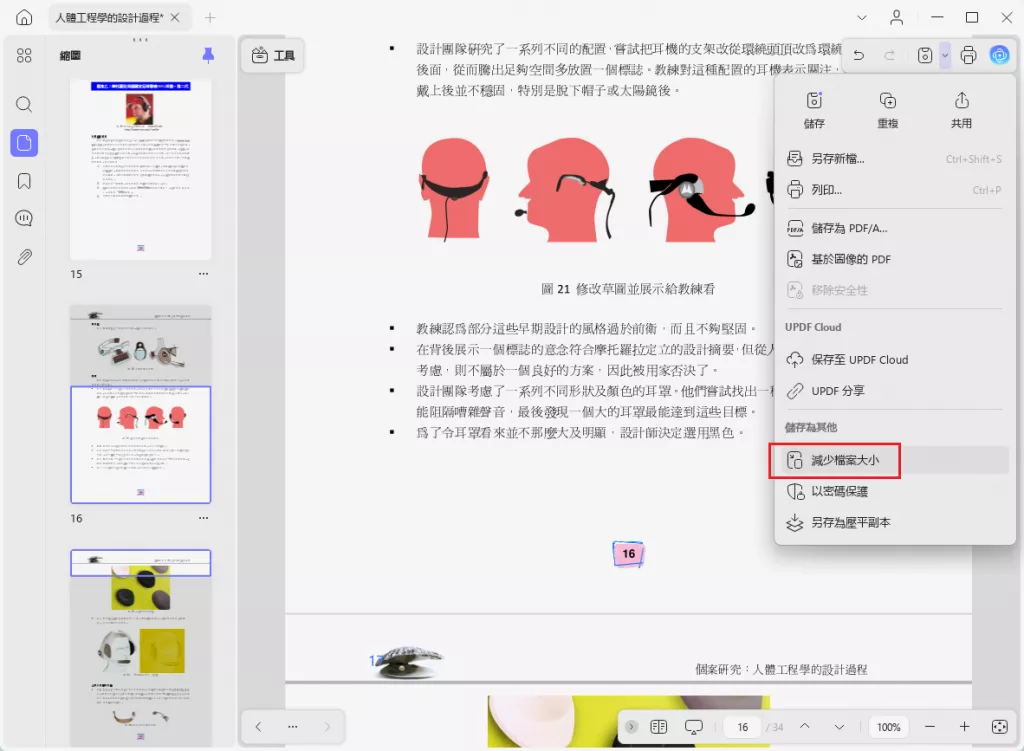
透過壓縮縮小檔案有時會影響品質,但如果對高品質要求不高,就不用擔心;若想保留品質,可參考以下方法。
方法 2:刪除多餘頁面來縮小檔案大小
若檔案中有多餘頁面,可透過頁面管理功能來刪除頁面從而縮小檔案,下面跟著以下步驟刪除 PDF 中不需要的頁面:
- 用 UPDF 開啟掃描檔案後,點擊左上角的「組織頁面」。
- 此時所有頁面會顯示在畫面中,點選任意一頁,再點擊頂部選項列最後的「刪除」圖標,即可刪除選定頁面。若要選多頁,按住鍵盤「Ctrl」鍵即可加選或取消選取;也可以取消選取頁面後,點擊刪除按鈕,直接指定要刪除的頁碼。
- 完成後,透過「檔案」菜單中的「儲存」選項保存檔案,會發現儲存的掃描 PDF 檔案明顯變小。
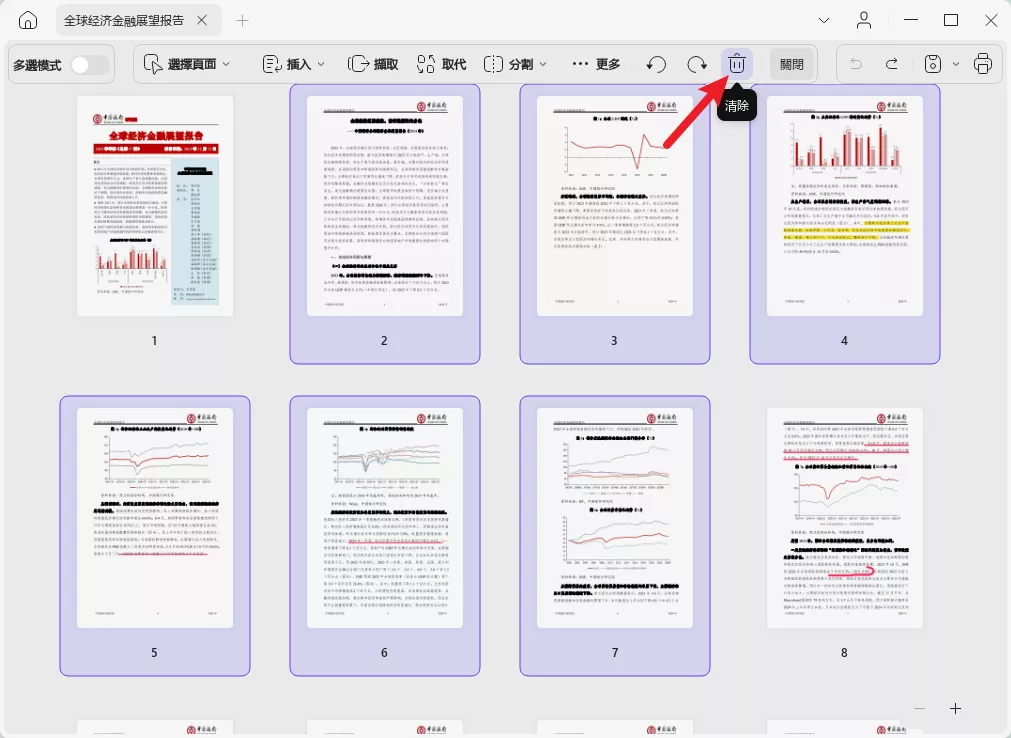
方法 3:透過拆分檔案來縮小大小
若不想刪除頁面,也不願犧牲品質,可透過 UPDF 將 PDF 拆分成多個小檔案。先確認電腦已安裝 UPDF,再依步驟操作:
- 開啟檔案後,點擊左側面板的「組織頁面」圖標,頂部會出現選項列,同時顯示所有頁面。
- 點擊頂部的「分割」按鈕,會彈出子選單,UPDF 提供多種拆分方式:
- 按頁數拆分:設定每個檔案的頁數,例如 7 頁的檔案設定 2 頁為一檔,會拆分成 4 個檔案,設定後點「拆分」保存。
- 自訂拆分範圍:將游標放在兩頁之間,會出現帶剪刀圖示的線,點擊即可拆分,可自由拆分成多個檔案,檔案大小會隨拆分數量減小。
- 按大小拆分:設定每個檔案的大小,UPDF 會根據原始檔案大小,自動拆分成指定大小的多個檔案。
- 選擇合適選項並完成設定後,點擊「拆分」,選擇儲存位置。此時每個拆分後的檔案都很小,可逐一分享給他人。
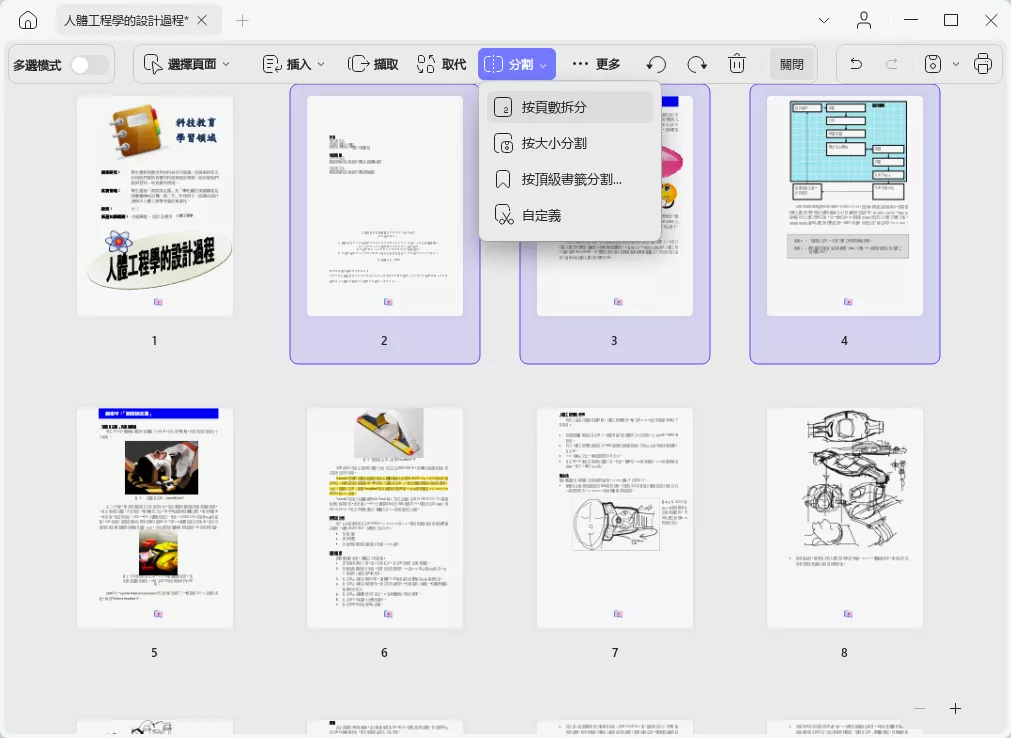
方法 4:刪除多餘圖片來縮小檔案
檔案中的圖片會增加檔案體積,若掃描檔案中有多餘圖片(或只需要文字內容),可透過刪除圖片來縮小檔案。
- 掃描 PDF 無法直接編輯,需先點擊工具面板的「OCR」圖標,再點擊「執行 OCR」將檔案轉為可編輯狀態。
- 開啟可編輯的掃描 PDF 後,點擊左側面板的「編輯 PDF」圖標,右鍵點選檔案中的任意圖片,在彈出選單中點擊「刪除圖片」,重複此動作刪除所有多餘圖片。
- 完成後點擊「檔案」>「儲存」,檔案大小會明顯縮小。
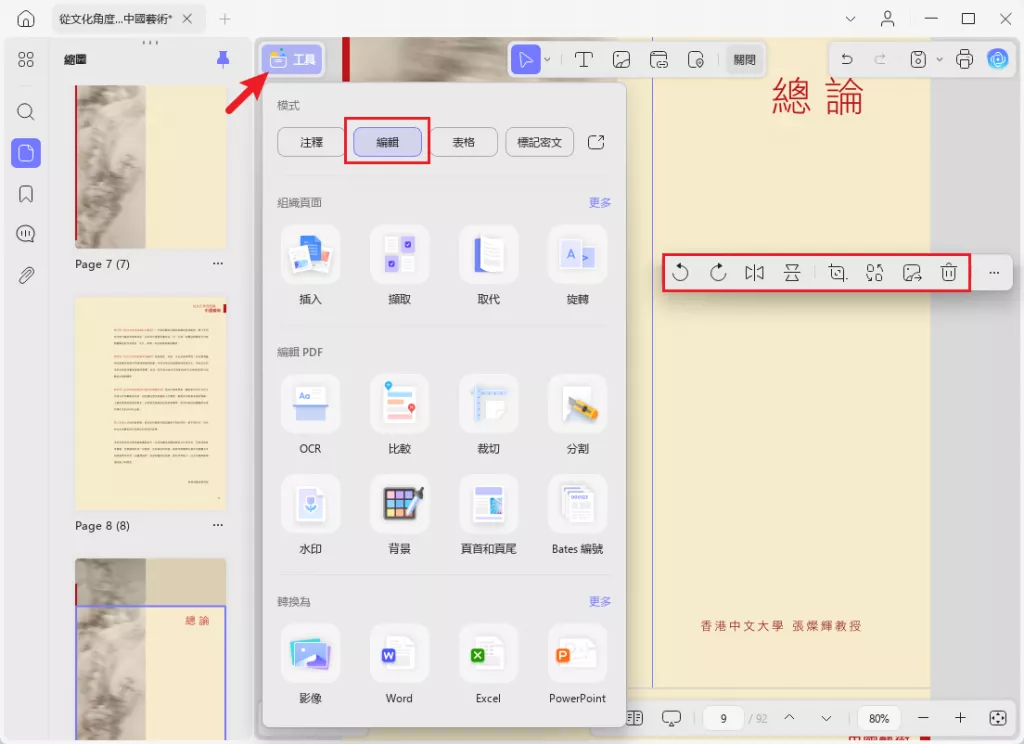
二、如何線上縮小掃描 PDF 檔案大小?
除了離線工具,也可以線上處理。網路上有不少免費線上應用,但需注意缺點:例如存在安全風險(敏感檔案不建議使用)、部分工具限制檔案大小(無法處理大檔案)、免費版限制處理數量(超過需付費),且需保持網路連線。若想嘗試,以下以 SmallPDF 為例(多數同類網站操作類似):
- 進入 [SmallPDF 線上 PDF 壓縮器],點擊「選擇檔案」上傳掃描 PDF。
- 上傳後,從「基本」(壓縮程度適中,解析度較佳)或「強力」(壓縮程度高,但解析度較低)中選擇,點擊「壓縮」。
- 壓縮完成後點擊「下載」,將檔案儲存到電腦。
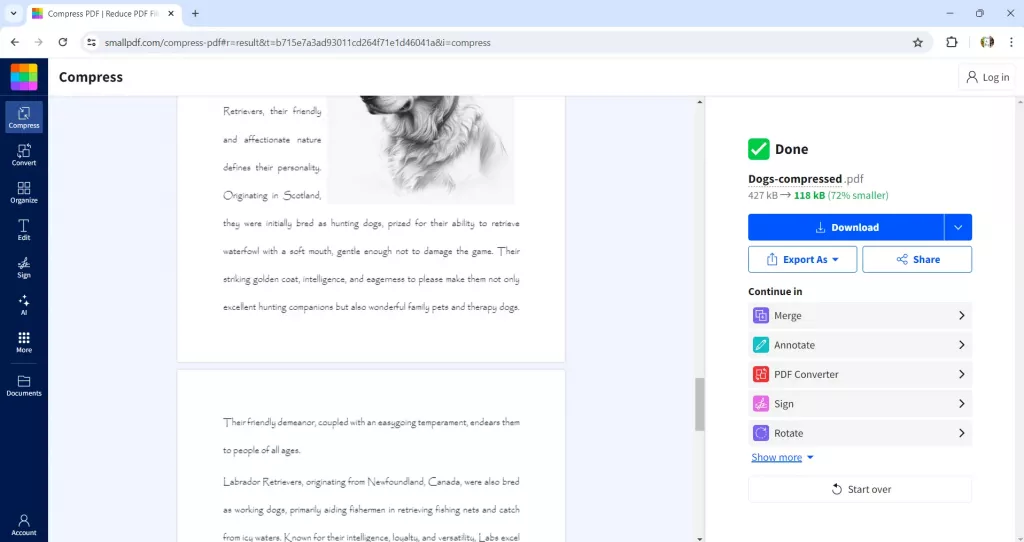
總結
現在你已經知道如何縮小掃描 PDF 的檔案大小啦!無論選擇桌面工具 UPDF,還是線上工具 SmallPDF,都能依需求壓縮檔案。和線上工具相比,UPDF 更安全、功能更強大,且沒有使用限制,推薦優先嘗試!趕緊下載 UPDF,除了縮小檔案,還能體驗更多 PDF 編輯功能哦!
Windows • macOS • iOS • Android 100% 安全性
 UPDF
UPDF
 Windows
Windows Mac
Mac iPhone/iPad
iPhone/iPad Android
Android UPDF AI 在線
UPDF AI 在線 UPDF 數位簽名
UPDF 數位簽名 PDF 閱讀器
PDF 閱讀器 PDF 文件註釋
PDF 文件註釋 PDF 編輯器
PDF 編輯器 PDF 格式轉換
PDF 格式轉換 建立 PDF
建立 PDF 壓縮 PDF
壓縮 PDF PDF 頁面管理
PDF 頁面管理 合併 PDF
合併 PDF 拆分 PDF
拆分 PDF 裁剪 PDF
裁剪 PDF 刪除頁面
刪除頁面 旋轉頁面
旋轉頁面 PDF 簽名
PDF 簽名 PDF 表單
PDF 表單 PDF 文件對比
PDF 文件對比 PDF 加密
PDF 加密 列印 PDF
列印 PDF 批量處理
批量處理 OCR
OCR UPDF Cloud
UPDF Cloud 關於 UPDF AI
關於 UPDF AI UPDF AI解決方案
UPDF AI解決方案  AI使用者指南
AI使用者指南 UPDF AI常見問題解答
UPDF AI常見問題解答 總結 PDF
總結 PDF 翻譯 PDF
翻譯 PDF 解釋 PDF
解釋 PDF 與 PDF 對話
與 PDF 對話 與圖像對話
與圖像對話 PDF 轉心智圖
PDF 轉心智圖 與 AI 聊天
與 AI 聊天 PDF 轉成 Word
PDF 轉成 Word PDF 轉成 Excel
PDF 轉成 Excel PDF 轉成 PPT
PDF 轉成 PPT 使用者指南
使用者指南 技術規格
技術規格 產品更新日誌
產品更新日誌 常見問題
常見問題 使用技巧
使用技巧 部落格
部落格 UPDF 評論
UPDF 評論 下載中心
下載中心 聯絡我們
聯絡我們










